
Hoje vou falar sobre como aumentar o nó Ripple, pois outro dia enfrentei esse problema pessoalmente e descobri que não há informações sobre isso no RuNet, também não há muita informação na burguesia, é claro que existe documentação oficial, mas nem sempre é salva. Primeiras coisas primeiro.
A documentação para aumentar o próprio nó está
no site oficial no link .
Requisitos mínimos do sistema:SO: CentOS ou RedHat Enterprise Linux (versão mais recente) ou Ubuntu (16.04+)
CPU: 64 bits x86_64, mais de 2 núcleos
Disco: mínimo de 50 GB para o banco de dados. SSD recomendado
RAM: 8 GB ou mais
Requisitos de sistema recomendados:SO: Ubuntu 16.04+
CPU: Processador Intel Xeon 3+ GHz com 4 núcleos e hiper negociação ativada
Disco: SSD (mais de 7.000 gravações / segundo, mais de 10.000 leituras / segundo)
RAM:
Servidor de teste: 8 GB ou mais
Produção: 32GB (corri em 16GB, o vôo é normal, há um ajuste na configuração)
Rede: canal de 1Gbps
Eu criei um nó no Ubuntu 18.04, por isso vou escrever um manual sobre este sistema operacional.
Vamos lá
1. Instale o yum-utils e o alien:
$ sudo apt-get update $ sudo apt-get install yum-utils alien
2. Adicione o repositório Ripple RPM:
$ sudo rpm -Uvh https://mirrors.ripple.com/ripple-repo-el7.rpm
3. Faça o download do pacote ondulado:
$ yumdownloader --enablerepo=ripple-stable --releasever=el7 rippled
4. Verifique a assinatura do pacote ondulado:
$ sudo rpm --import https://mirrors.ripple.com/rpm/RPM-GPG-KEY-ripple-release && rpm -K rippled*.rpm
5. Instale o pacote ondulado:
$ sudo alien -i --scripts rippled*.rpm && rm rippled*.rpm
6. Adicione um serviço ondulado à inicialização:
$ sudo systemctl enable rippled.service
7. Inicie o serviço ondulado
$ sudo systemctl start rippled.service
Isso conclui a instalação do próprio nó, agora passamos a configurar e validar o nó, mas antes disso, vamos verificar se nosso nó está funcionando corretamente:
$ /opt/ripple/bin/rippled server_info
Agora vamos falar sobre a configuração, em geral, a configuração padrão é operacional e requer configuração mínima, o mais importante é configurar a validação. Para fazer isso, você precisa gerar todas as chaves e registrá-las na configuração.
O validador é instalado com o pacote rippled.
Em seguida, vamos em ordem:
1. Gere uma chave de validação com o comando create_keys:
O manual diz comando
$ validator-keys create_keys
mas como não adicionamos variáveis ao PATH, executamos da seguinte maneira:
$ /opt/ripple/bin/validator-keys create_keys
Escreverei todos os comandos subsequentes com o lançamento no caminho completo
Depois disso, obtemos o arquivo validator-keys.json gerado com as chaves, seu caminho será escrito no console, eu tenho
/root/user/.ripple/validator-keys.jsonSalve esse arquivo em um PC local e, melhor ainda, em mídias removíveis, em geral, em um local seguro.
2. Geramos um token de validação com o comando create_token:
$ /opt/ripple/bin/validator-keys create_token --keyfile /root/user/.ripple/validator-keys.json
não esqueça de alterar o caminho para o arquivo validator-keys.json
Depois disso, obtemos a seguinte resposta no console:
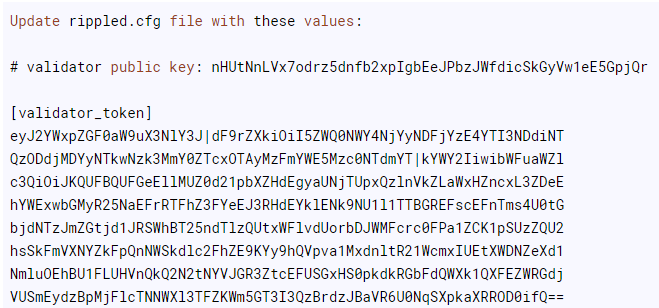
3. Editamos o arquivo rippled.cfg (por padrão, ele está localizado /opt/ripple/rippled.cfg). No final, adicione o código que foi recebido no console na etapa anterior. Salve o arquivo de configuração.
4. Reinicialize o nó:
$ sudo systemctl restart rippled.service
5. Agora vamos verificar se fizemos tudo certo:
$ /opt/ripple/bin/rippled server_info
O valor de
server_state deve estar
propondo .
Se sim, então parabéns, eles fizeram tudo certo!
Agora o nó está pronto para começar!
Podemos tentar gerar o endereço:
1. Gere uma chave de validação:
$ /opt/ripple/bin/rippled validation_create
Temos um conjunto de chaves, estamos interessados no valor de
validation_seed2. Geramos o endereço:
$ /opt/ripple/bin/rippled wallet_propose < validation_seed>
Agora recebemos nosso endereço de ripple, para o qual a cripta pode ser traduzida. Se a chave de validação foi inserida incorretamente, receba um aviso sobre isso.
Se você tiver alguma dúvida, terei prazer em ajudar. Além disso, se houver interesse, eu posso escrever sobre como aumentar o nó Waves.